谷歌浏览器分身功能怎么开启的 谷歌浏览器如何设置分身浏览
更新时间:2024-04-26 14:39:34作者:run
在日常使用谷歌浏览器时,我们可能会有一些私密的需求,需要在不同的浏览器窗口中同时进行不同的操作,这时候谷歌浏览器的分身浏览功能就能派上用场了。那么。接下来我们就来看看谷歌浏览器如何设置分身浏览全部内容。
谷歌浏览器分身浏览功能怎么开启方法:
1、打开电脑端的谷歌浏览器。

2、点击右上角的头像。

3、点击下方的添加。
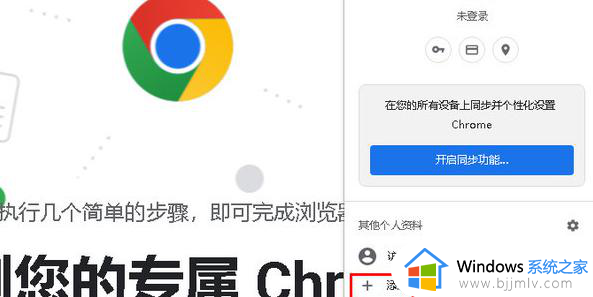
4、点击在不登录账号的情况下继续。
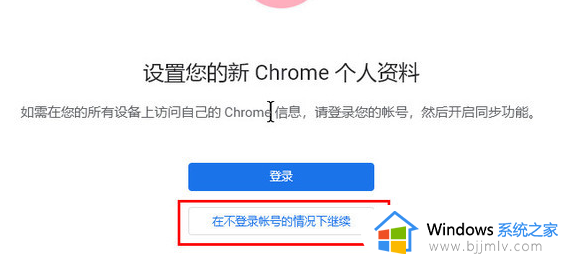
5、输入名称,点击完成。

6、先在原来的谷歌浏览器操作。
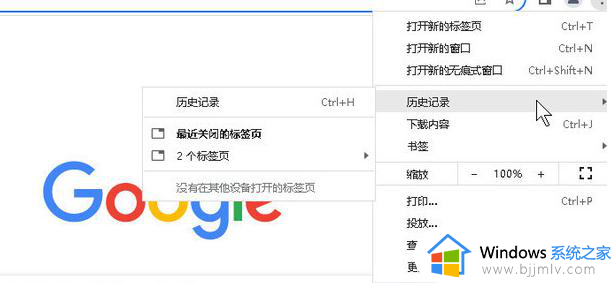
7、然后再分身的谷歌浏览器上操作,两个谷歌浏览器不会互相影响。
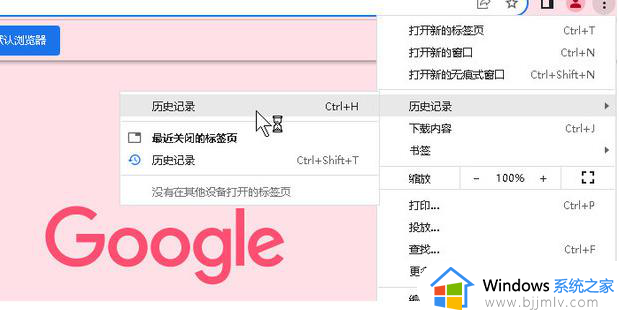
8、在电脑桌面上可以看到设置分身成功。
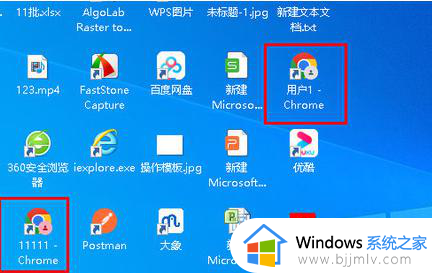
以上就是谷歌浏览器分身功能怎么开启的的全部内容,如果有不了解的用户就可以按照小编的方法来进行操作了,相信是可以帮助到一些新用户的。
谷歌浏览器分身功能怎么开启的 谷歌浏览器如何设置分身浏览相关教程
- 谷歌浏览器怎么分身多开 谷歌浏览器如何实现分身模式
- 谷歌浏览器分身设置教程及注意事项 谷歌浏览器如何设置分身功能
- 谷歌浏览器打开ie浏览器的方法 谷歌浏览器怎么打开ie
- chrome浏览器的安全浏览功能怎么开启 谷歌浏览器如何开启安全浏览功能
- 谷歌浏览器设置主页的方法 谷歌浏览器怎么设置主页
- 谷歌浏览器无痕浏览怎么设置 谷歌浏览器如何开启无痕浏览
- 谷歌浏览器背景如何设置 谷歌浏览器背景设置方法
- 谷歌浏览器翻译在哪 谷歌浏览器开启翻译的方法
- 谷歌浏览器flash在哪设置 谷歌浏览器flash怎么设置
- 谷歌浏览器如何设置缩略图 谷歌浏览器怎么缩放图片
- 惠普新电脑只有c盘没有d盘怎么办 惠普电脑只有一个C盘,如何分D盘
- 惠普电脑无法启动windows怎么办?惠普电脑无法启动系统如何 处理
- host在哪个文件夹里面 电脑hosts文件夹位置介绍
- word目录怎么生成 word目录自动生成步骤
- 惠普键盘win键怎么解锁 惠普键盘win键锁了按什么解锁
- 火绒驱动版本不匹配重启没用怎么办 火绒驱动版本不匹配重启依旧不匹配如何处理
电脑教程推荐
win10系统推荐